Xây dựng chatbot trên nền tảng FPT.AI
10. Kiểm tra điều kiện của biến
Với Thực thể đối tượng cùng chung 1 ý định nhưng khác loại thực thể, Bot phải đưa ra 2 câu trả lời khác nhau cho 2 loại thực thể đó. Trong kịch bản này, bạn cần sử dụng “điều kiện của biến”
Trước hết, bạn phải tạo biến và tạo sẵn 1 bước.
Lưu ý, trong kịch bản cần kiểm tra điều kiện biến để đưa ra các câu trả lời khác nhau, bạn nên cài đặt Loại thực thể với phương pháp trích xuất chính xác.
Bước 1: Sau khi tạo biến và tạo bước xong, bạn lựa chọn ý định cần thiết kế. Gán ý định “hoi_gia” vào mục Điều kiện Bot trả lời
Bước 2: Tạo câu trả lời bằng thẻ Văn bản (Text). Trong mỗi thẻ có các tính năng đi kèm, ấn chọn Thêm điều kiện
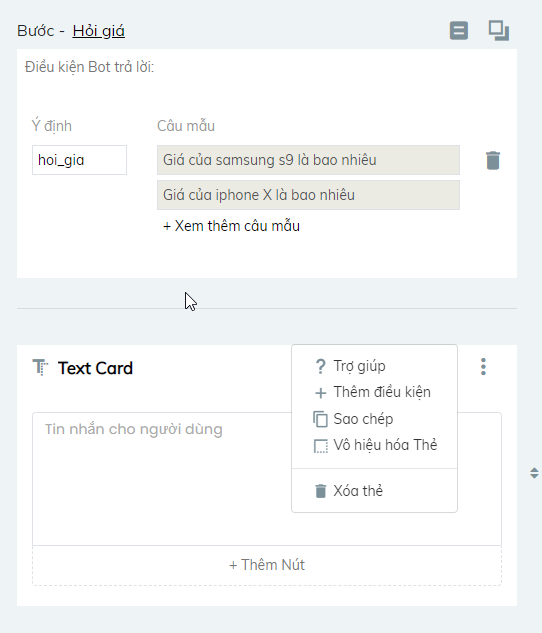
Bước 3: Nhấn vào Chọn biến để chọn Loại biến gán với Loại thực thể cần so sánh.

Bước 4: Chọn phép so sánh là “=”
Bước 5: Nhập giá trị để so sánh loại thực thể mà Bot nhận diện được.
Khi sử dụng trích xuất chính xác, Bot sẽ nhận diện các giá trị với giá trị thực là 1 từ khóa nhất định. Bạn phải dùng chính từ khóa này để so sánh
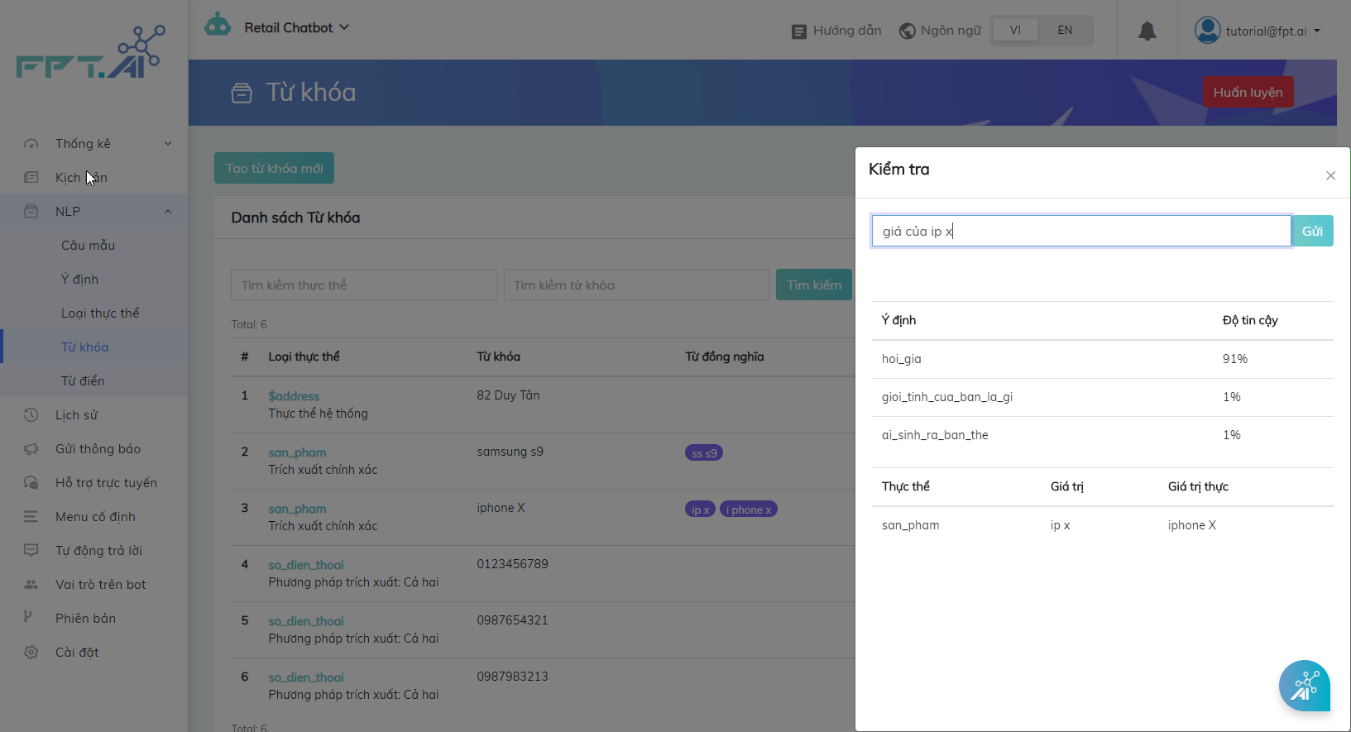
Ví dụ: Người tạo Bot đã dạy cho Bot hiểu “ip x” và “I phone x” là từ đồng nghĩa của sản phẩm “iphone X”. Bot đã nhận diện được “ip x” tương ứng với giá trị thực “iphone X” được thiết kế trong kịch bản. Vì thế, Bot đã đưa ra câu trả lời chính xác.
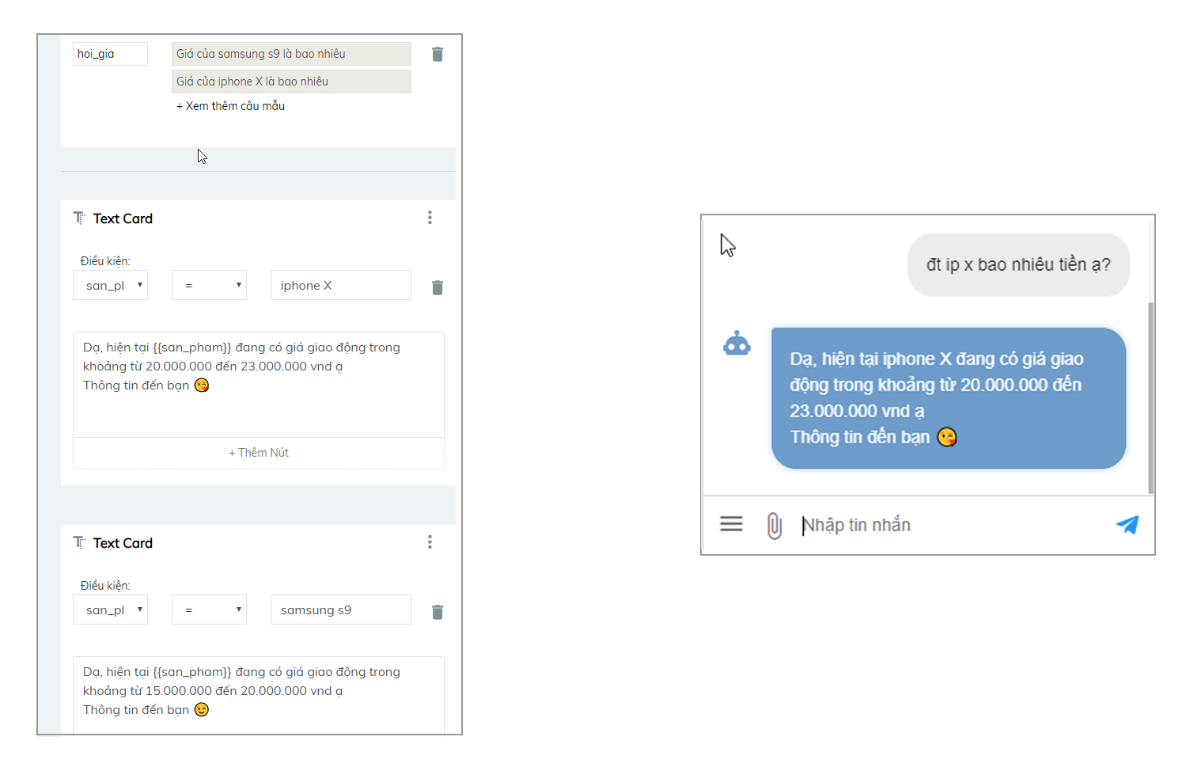
Chú ý:
Bạn có thể diễn giải các giá trị thực của biến được hiển thị trên nội dung văn bản theo cú pháp: {{tên biến}}
Phép so sánh:
| = | So sánh biến bằng chính xác giá trị nào đó |
|---|---|
| != | So sánh biến khác 1 giá trị nào đó |
| > | So sánh biến lớn hơn 1 giá trị số. Khi so sánh số, bạn phải chọn xác thực biến là dạng số. |
| Bắt đầu bằng | So sánh biến với giá trị bắt đầu bằng ký tự nào đó. |
| < | So sánh biến nhỏ 1 giá trị số. Khi so sánh số, bạn phải chọn xác thực biến là dạng số. |
| Trong danh sách | So sánh biến với các giá trị trong danh sách biến. Tại ô Giá trị, bạn có thể nhập nhiều giá trị phân tách nhau bằng dấu chấm phảy “;” Ví dụ: iphone;Samsung;xiaomi |
| Không có trong danh sách | So sánh biến với các giá trị không có trong danh sách biến. Tại ô Giá trị, bạn có thể nhập nhiều giá trị phân tách nhau bằng dấu chấm phảy “;” Ví dụ: iphone;Samsung;xiaomi |
| Có chứa | So sánh biến với giá trị có chứa 1 chuỗi văn bản nào đó |
- Biến có chứa giá trị được lưu giữ trên hệ thống trong vòng 24h. Nếu muốn thay thế biến với giá trị khác (có thể là thực thể mới khách hàng nhập) hoặc xóa biến, bạn cần sử dụng thẻ Bộ nhớ.
